
AbemaTVが正しく表示されず「AbemaTVの表示に失敗しました」と表示されてしまう不具合が発生しています。
AbemaTVはパソコン・スマートフォン・タブレットから視聴ができますが、どの端末を使っていてもエラーが表示されてしまいます。
それでは、「AbemaTVの表示に失敗しました」と表示されるエラーの詳細と対処法を徹底解説していきます。
コンテンツ
「AbemaTVの表示に失敗しました」と表示されるエラーの詳細

AbemaTVにアクセスが集中して見れない

「AbemaTVの表示に失敗しました」と表示される原因の一つはアクセス集中によるものです。
コロナウイルスの影響により、外出自粛の要請が出ているため、AbemaTVをはじめさまざまなネット配信サービスにアクセスが集中しています。
AbemaTVだけでなく、YouTubeでは画質を落とすなどのインターネットの停滞を防ぐ処置を行っています。
「AbemaTVの表示に失敗しました」と頻繁に表示されるようになったタイミングは、2020年3月29日(日)です。
週末ということもあり、AbemaTVを利用する人が増えたために発生したエラーだと判断できます。
タイムゾーンが間違っているため見れない

AbemaTVはタイムゾーンに時差が生じていると視聴ができません。
主にスマートフォンやタブレットで「AbemaTVの表示に失敗しました」と表示される原因になります。
対象の端末で視聴をしているときに「AbemaTVの表示に失敗しました」と表示された場合は、タイムゾーンの確認をしましょう。
プラグインを使用している

AbemaTVは広告を視聴してもらう事で、無料放送が成り立っています。
ただ、Chromeなどのプラグインの中には広告をブロックするものがあります。
AbemaTVは広告をブロックするプラグインを搭載している端末への視聴をブロックしています。
プラグインを削除したり、一時的に解除する必要があります。
推奨環境

| 端末 | 推奨環境 |
|---|---|
| パソコンOS | Mac OS X 10.10以降 Windows 8.1以降 |
| ブラウザ | Chrome最新版 Safari最新版 Edge最新版 Internet Explorer 11以降 |
| ソフトウェア | Adobe Flash Player |
| スマホOS | iOS 11.0以降 Android デバイスにより異なる |
AbemaTVでは推奨環境に対応していない端末でも見ることは可能です。
アップデートなども強制などではありません。
ただ、推奨環境に対応していない端末やOSでAbemaTVを視聴することで「AbemaTVの表示に失敗しました」と表示されるようになります。
正常な環境でAbemaTVを視聴したいのであれば、推奨環境を整えて閲覧するようにしましょう。
対処法

タイムゾーンを正しくする
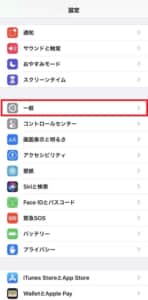
AndroidやiPhoneなどでタイムゾーンを自動設定にしておかないことで、時間がずれてしまい、AbemaTVを正常に視聴できなくなります。
海外によく行く人は、自動設定にしていても、一時的な不具合により、タイムゾーンがずれてしまうこともあります。
iPhoneの場合は端末の設定画面を開き「一般」をタップしてください。
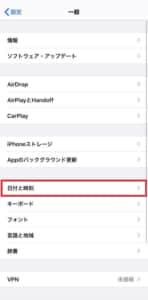
「日付と時刻」をタップします。
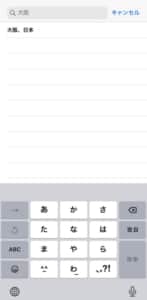
時間帯をタップし、自身がいる場所(国)を正しく入力します。
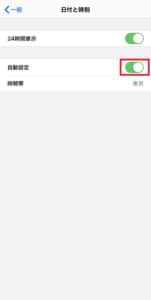
自動設定をオンにすることで、タイムゾーンが正しく表示されます。
Androidの場合は時計アプリを開き、その他のアイコンより「設定」をタップします。
時計より、自宅のタイムゾーンを入力する、または日時を入力することでタイムゾーンを正しく設定できます。
アンインストールした場合は復元が必要
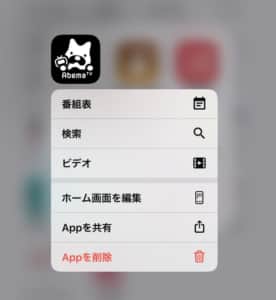
一時的な不具合が発生している場合は、アンインストールが有効な場合もあります。
ただAbemaTVでは一度アンインストールをすると、同じ端末でダウンロードしても、IDなどが変更されてしまいます。
特にプレミアムプランに加入している場合は、復元をしないと見れていた作品が見れなくなることになります。
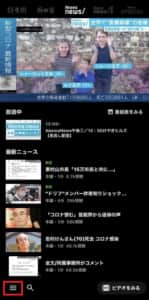
復元は画面左下にある「三」から行えます。
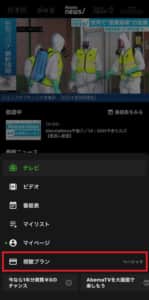
「視聴プラン」をタップしてください。
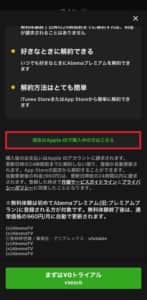
スクロールを行うと「現在のApple IDで購入中の方はこちら」or「既に登録済みの方はこちら」等が表示されていますので、そちらから進んでください。
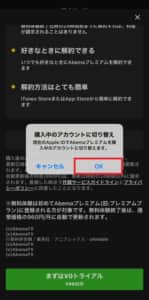
ダイアログが二回表示されるので、どちらも「OK」をタップします。
購入したことのあるIDなどでログインすることで、復元が完了します。
プラグインを無効にする

パソコンの場合は広告をブロックするプラグインが「AbemaTVの表示に失敗しました」を表示させる原因になっていることもあります。
Chromeを使用している場合は、特に無料でプラグインを使用している人が多く、エラーが発生しています。
右上より自身の使用している広告ブロッカーを停止させたり、削除をしてAbemaTVを視聴してみましょう。
プラグインはさまざまなアプリに影響を及ぼすことがあります。
解除方法などは下記記事で紹介しているので、参考にしてください。
マイページの設定を変える
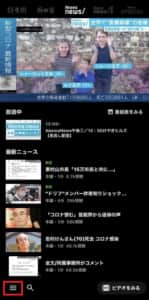
AbemaTVは読み込み等が遅い時は、画質を落としたり、通信節約モードをオンにするのがおすすめです。
「AbemaTVの表示に失敗しました」と表示された場合も画質を落とすのが有効です。
画面左下にある「三」をタップしてください。
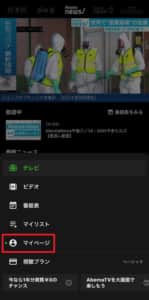
「マイページ」をタップします。
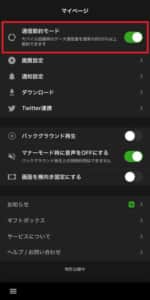
通信節約モードをオンにしていることで、データの通信量が抑えられます。
端末への負荷が抑えられるので、オン(緑)にしておきましょう。
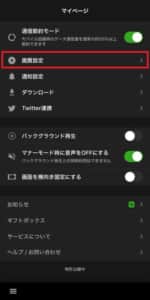
次に「画質設定」をタップしてください。
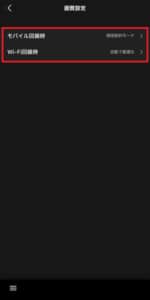
「モバイル回線時」「Wi-Fi回線時」と二種類から選ぶことができます。
どちらも最低画質に設定していれば「AbemaTVの表示に失敗しました」と表示されにくくなります。
ただ、あまりにも画質が低く見にくいという時は一段階ずつ画質を上げていくことをおすすめします。
キャッシュの削除を行う
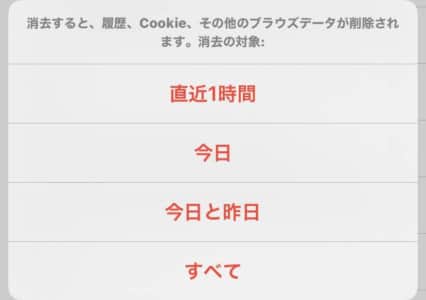
端末に残っているキャッシュが視聴を妨害している可能性もあります。
AndroidやChromeなどを使用している場合は、ブラウザの設定画面よりキャッシュの削除が行えます。
iPhoneの場合は、履歴を削除することで、キャッシュの削除が完了します。
AbemaTVはアプリ内より、キャッシュ削除が出来ないので注意しましょう。
Adobe Flash Playerを有効化する
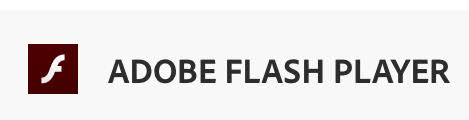
AbemaTVは「Adobe Flash Player」というプラグインを使用して、閲覧ができます。
このプラグインをインストールしていないパソコンでは、AbemaTVを視聴できません。
「Adobe Flash Player」は最新版をインストールしていれば、基本的には何もしなくても作動します。
最新版でない場合にエラーが発生するので、Adobeの公式サイトで状況確認をしてください。
状況がおかしかったり、最新版でない場合はアップデートや再インストールを実行しましょう。
その他の一般的な対処法

一般的な対処法
- 通信機器の再起動
- 2G/5Gチャンネルの切り替え
- 通信環境の切り替え
- 端末のストレージ容量を空ける
- LANケーブルのさし間違え/緩み
- OS・アプリのアップデート
- 再ログイン・再インストール
- 時間をおいてからアクセスする
- 問い合わせを行う
「AbemaTVの表示に失敗しました」と表示される原因が一般的な通信環境のトラブである可能性もあります。
通信環境をリセットしたり、端末をアップデートするなどが有効な場合もあります。
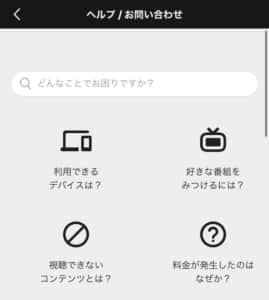
時間をおいたりしても、依然として「AbemaTVの表示に失敗しました」と表示される場合は運営に問い合わせを行いましょう。


